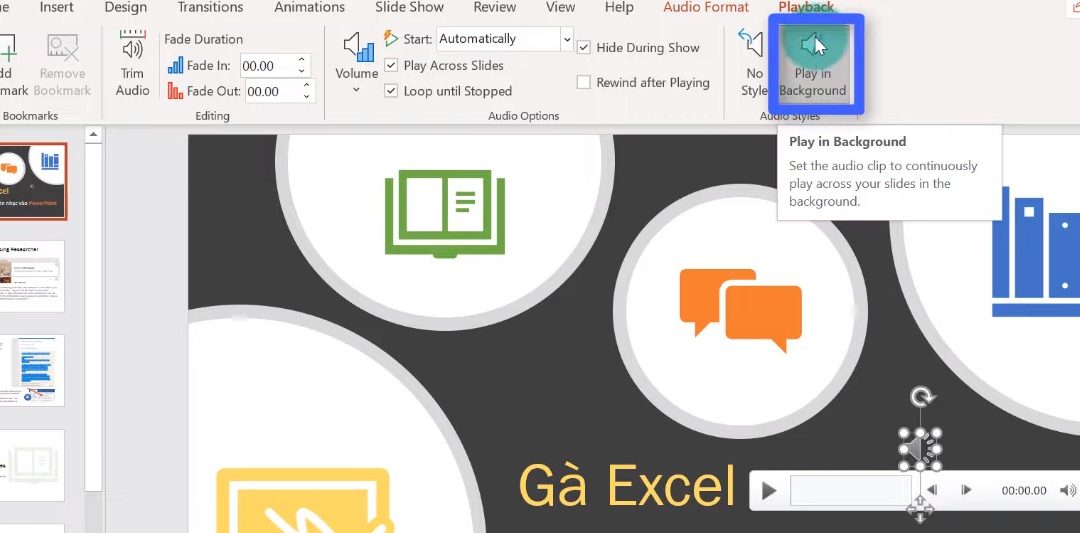Bạn không biết cách chèn nhạc vào powerpoint ư, mình sẽ hướng dẫn cho các bạn cách chèn nhạc vào powerpoint dễ dàng nhất, chỉ vài bước là các bạn đã có thể chèn cho mình một bài nhạc nền phù hợp vào trình chiếu của mình, vậy hãy xem cách chèn nhạc vào powerpoint như thế nào nhé.
Cách chèn nhạc vào powerpoint đơn giản
Bước 1: Cách chèn nhạc vào powerpoint vào thẻ Insert
Chọn phần Audio > các bạn chọn Audio on My PC, bạn chọn một bài nhạc tùy chọn một file nhạc từ máy tính của các bạn và trỏ tới file nhạc của các bạn để lấy một bài nhạc phù hợp.
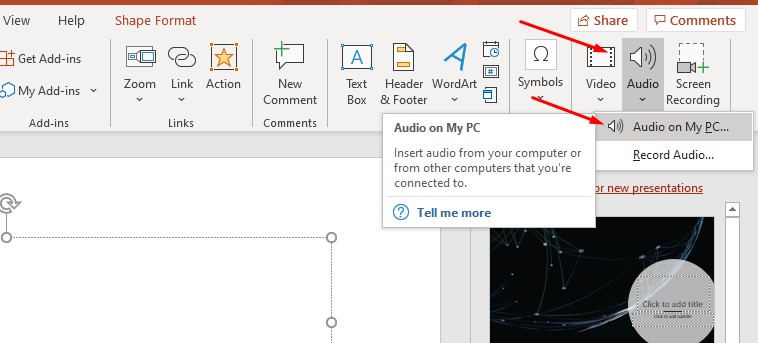
Vào thẻ Insert
Bước 2: Làm cho nhạc có thể phát ngay lập tức khi mở lên trình chiếu
Các bạn tích vào biểu tượng Audio và nó sẽ xuất hiện 2 thẻ, 1 là Audio Format và Playback.
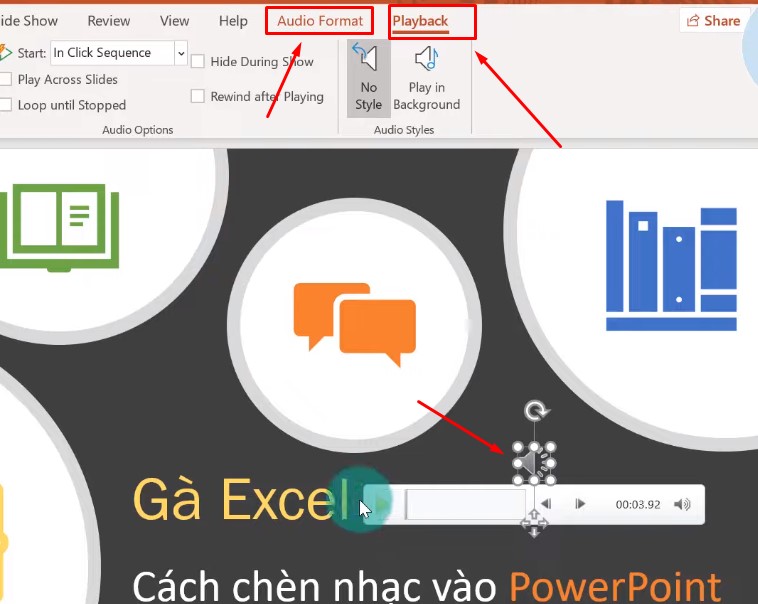
Các bạn tích vào biểu tượng Audio và nó sẽ xuất hiện 2 thẻ, 1 là Audio Format và Playback.
Các bạn Tích vào thẻ Playback sau đó bạn tích vào Play in Background.
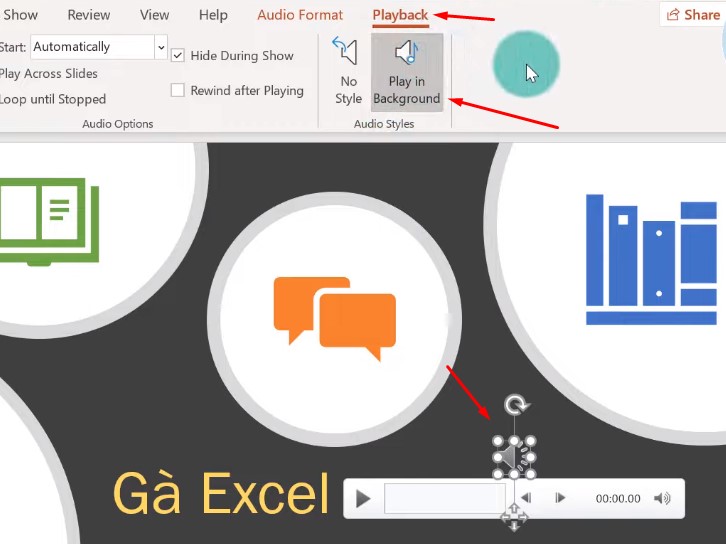
Các bạn Tích vào thẻ Playback sau đó bạn tích vào Play in Background
Bước tiếp các bạn chọn Slide Show, các bạn chọn vào Form Beginning(F5).
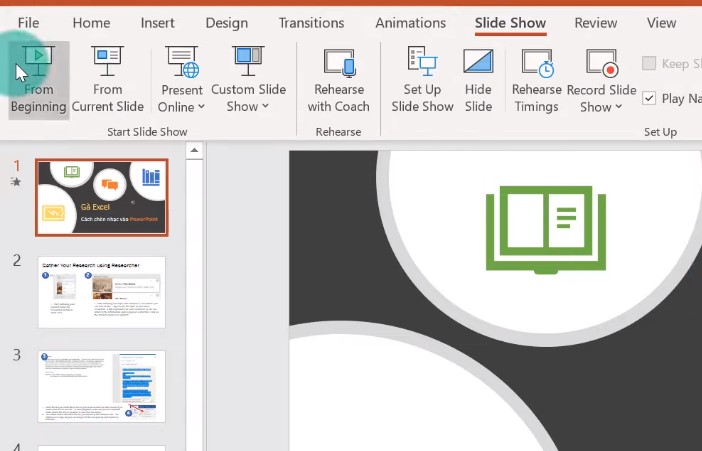
Bước tiếp các bạn chọn Slide Show, các bạn chọn vào Form Beginning(F5)
Bước 3: Điều chỉnh Audio Format
Khi đó trình chiếu của các bạn sẽ tự phát nhạc, và các bạn có thể chuyển qua slide khác thì nó vẫn phát nhạc như bình thường nhé. Bước này các bạn chọn vào thẻ Audio Format > Remove Background, với cách này sẽ làm ẩn đi thanh phát nhạc, tới khi bạn click vào biểu tượng thì nó xuất hiện lại. Audio Format > Chọn Corrections, cách chọn này sẽ cho các bạn chọn độ mờ của biểu tượng phát nhạc.
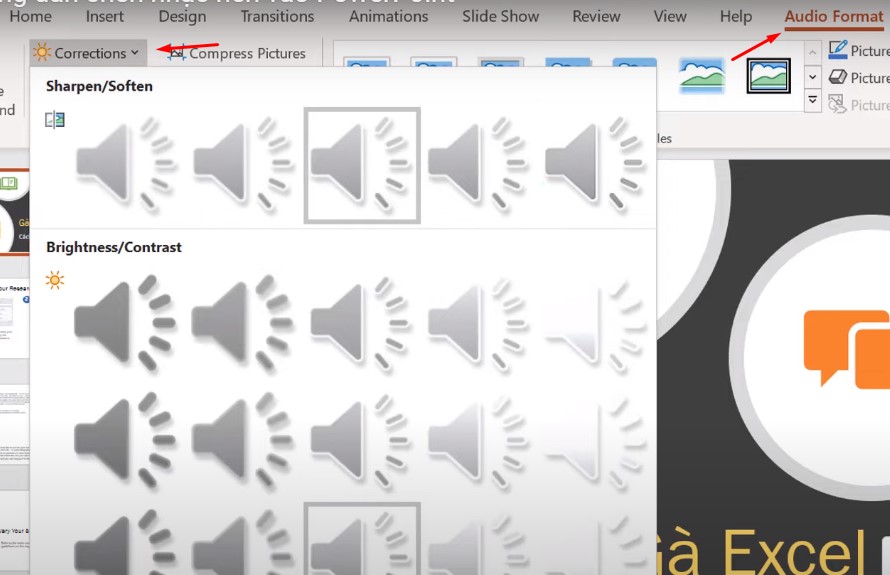
Điều chỉnh Audio Format
Hoặc các bạn có thể chọn màu sắc bằng cách bấm chọn Color để chọn màu sắc cho biểu tượng. Các tùy chỉnh cho phát nhạc Bạn có thể tìm hiểu thêm.
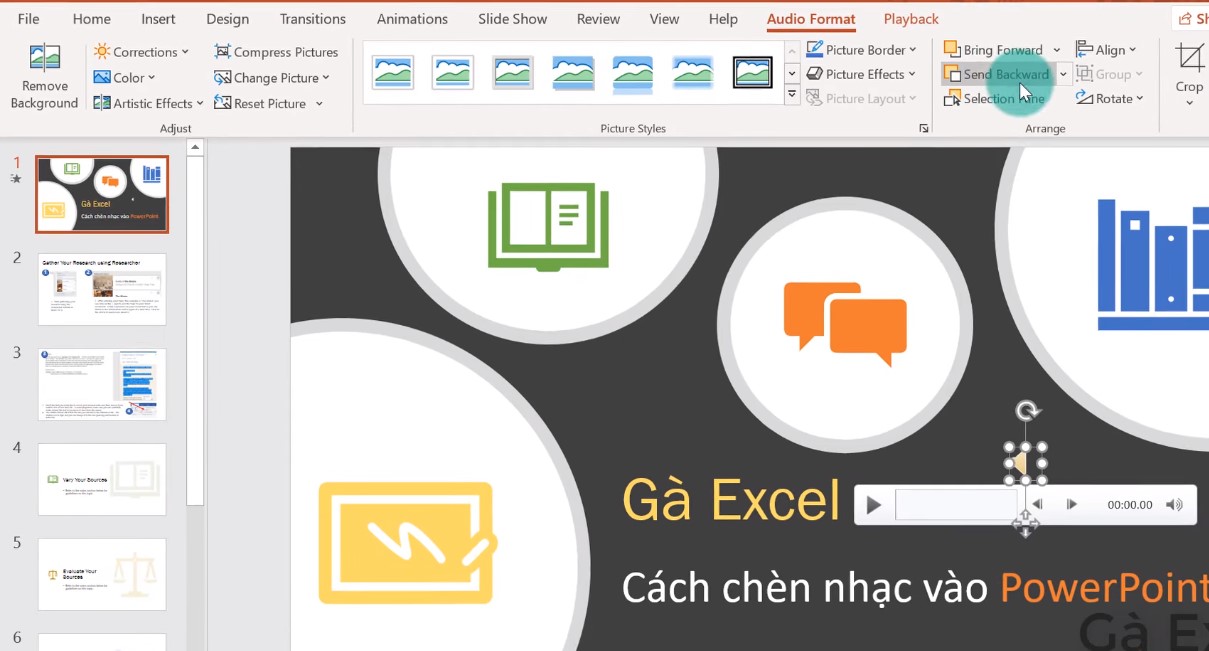
Bạn có thể tìm hiểu thêm.
Bước 4: Điều chỉnh Playback
Các điều chỉnh của Playback:
- Play: Phát nhạc.
- Add bookmark: Giúp bạn chọn khúc nhạc bạn cần phát ngay, bạn click vào hình tròn nhạc sẽ tới phần đó.
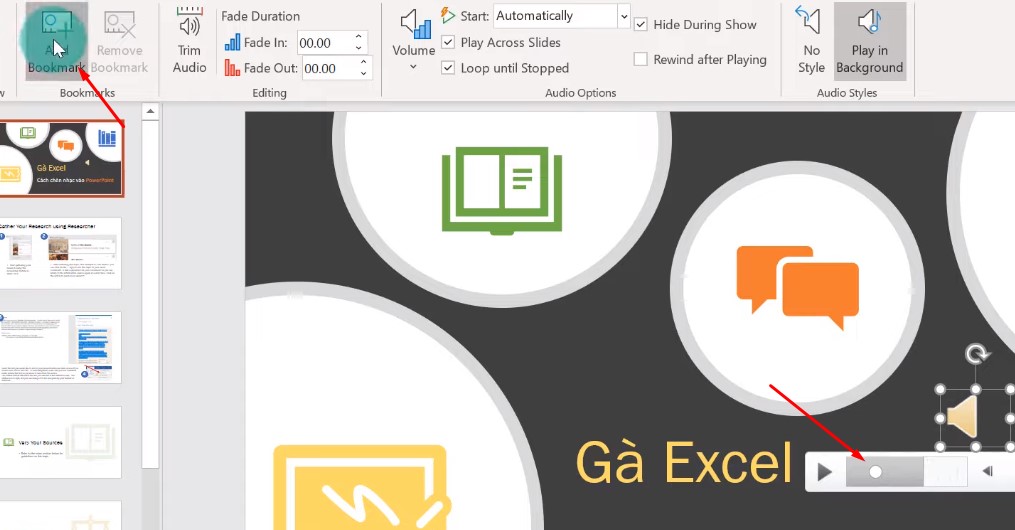
Các điều chỉnh
Trim Audio: Giúp bạn cách nhạc theo bạn muốn.
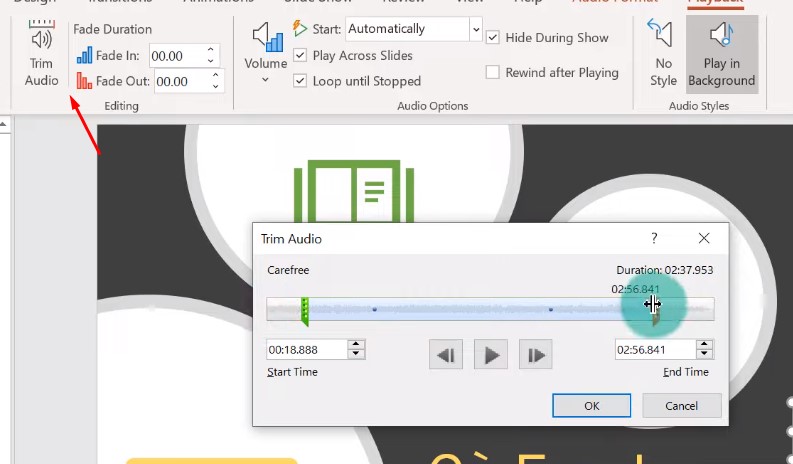
Các cài đặt
Thời gian mờ dần
- Fade In: Khi bắt đầu phát nhạc, nó sẽ phát nhạc từ thấp đến cao, trách phát nhạc đột ngột.
- Fade Out: Khi bạn sắp kết thúc, nó trách kết thúc đột ngột.
Volume: Phát nhạc To, Nhỏ, và tắt nhạc. Start: Chế độ chơi nhạc.
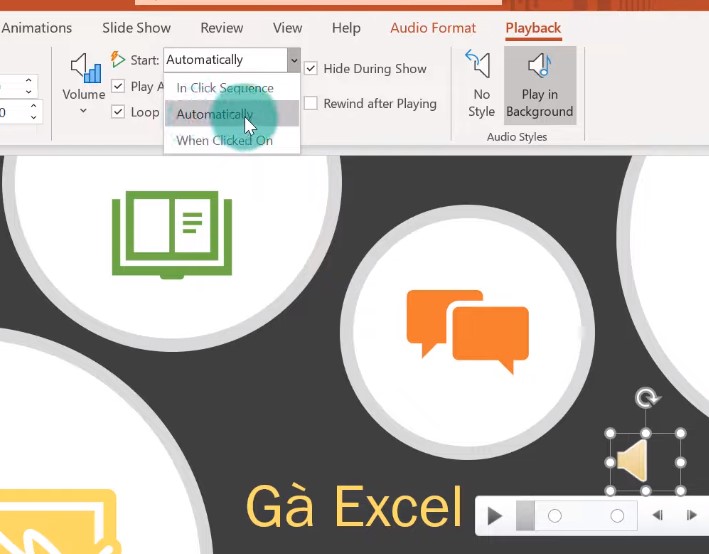
Các chế độ
1: In Click Sequence: Chọn thời điểm chơi nhạc. 2: Automatically: Phát tự động. 3: When Clicked on: Khi tick vào nhạc sẽ phát khi trình chiếu. Các chế độ 1: Play Across Slides: Chuyển sang slide khác, nhạc sẽ vẫn phát. 2: Loop until Stopped: Lặp lại cho đến khi dừng. 3: Hide During Show: Khi phát nhạc sẽ không thấy biểu tượng nữa. 4: Rewind after Playing: Tua lại sau khi chơi.
Nguồn video hướng dẫn cách chèn nhạc vào powerpoint dễ dàng:
Với cách chèn nhạc vào powerpoint trên mình đã hướng dẫn chi tiết hơn về cách chèn làm sao, và các hiệu ứng mình đã liệt kê ra những cái cần thiết nhất, với các hướng dẫn chi tiết trên của mình sẽ giúp các bạn thuyết trình thêm sinh động nhất có thể nhé. Chúc các bạn thành công!